winsxs文件夹瘦身小技巧
来源:www.laobaicai.net 发布时间:2016-01-25 16:06
winsxs文件夹怎么瘦身?不少win7用户发现,c盘越用越大,尤其是Windows目录下的winsxs文件夹占用太多的空间,有的甚至达到了10多个g,winsxs文件夹是什么呢?winsxs可以删除吗?下面就为大家解读这个问题。
winsxs是win7的Windows目录下一个非常重要的文件夹,该文件夹里边有很多重要的组件,版本也很复杂了,为了保证Windows的正常运行,里面的文件是不可删除的,这些文件夹支撑着mscorwks.dll,没有它们nmscorwks也无法加载。如果强行删除后,可能只能以安全模式能勉强进入Windows,Windows也就“挂”了。
winsxs文件夹是不能直接删除的,但是可以用一些方法来给winsxs文件夹瘦身。
方法一:
1.从老白菜官网下载老白菜pe装机工具,然后制作成老白菜u盘启动盘,用u盘启动电脑,进入win8pe,然后来删除不用的文件。如下图所示
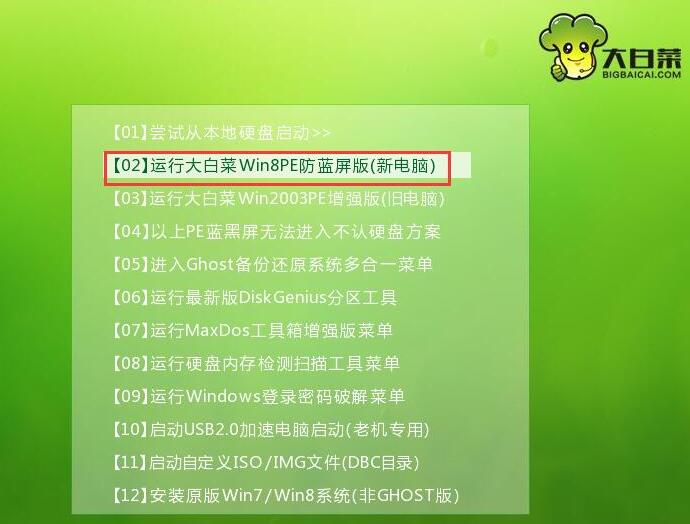
2.买张d盘ghost系统的光盘,一般也带pe系统,启动后进pe系统,删除硬盘上不用的文件。
3.用硬盘无损分区工具调整原来c盘的大小,不过这个最好也是用pe工具盘上带的软件来处理,不要在Win7下安装,防止出错了系统崩溃。
方法二:
1.首先在百度里下载一个优化winsxs文件夹软件,例如Dism++。
2.打开之后,可以看到有32位和64位的程序,别选错了。如下图所示
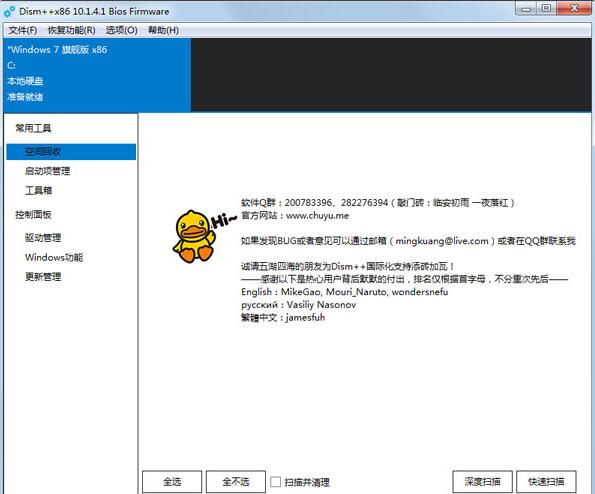
3.默认选项中,winsxs临时文件的清理是这款软件的一大特色。
4.默认勾选的项目(建议删除),都可以清理一下。如下图所示
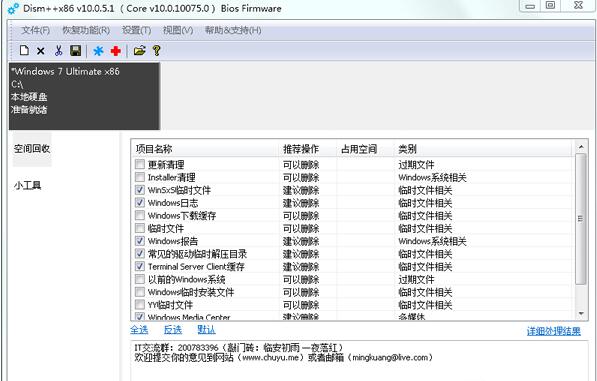
5.选中清理项目之后,点击右下方的扫描按钮。
6.如果从来没有清理过,这是一个漫长的过程,耐心等待扫描结果。
7.确认无误后,点击清理,完成后可看到清理的空间容量。
看了以上的方法相信大家都知道winsxs文件夹怎么瘦身了,winsxs 清理结束后就会发现winsxs文件夹明显小了很多,希望以上的方法可以给大家带来更多帮助。
下一篇:mdb格式的文件如何打开
推荐阅读
"Win10累积更新卡在无限重启阶段的修复策略"
- win11系统无法识别移动硬盘怎么办 2024-05-06
- win11系统dns异常无法上网怎么办 2024-05-04
- win11系统如何调整鼠标速度 2024-05-03
- win11系统不显示wifi列表怎么办 2024-05-01
win10系统设置虚拟内存教程分享
- win11系统如何查看内存条卡槽数量 2024-04-29
- win11系统怎么开启节能模式 2024-04-29
- win11系统usb接口无法识别设备如何解决 2024-04-28
- win11系统如何添加网络打印机 2024-04-26
老白菜下载
更多-
 老白菜怎样一键制作u盘启动盘
老白菜怎样一键制作u盘启动盘软件大小:358 MB
-
 老白菜超级u盘启动制作工具UEFI版7.3下载
老白菜超级u盘启动制作工具UEFI版7.3下载软件大小:490 MB
-
 老白菜一键u盘装ghost XP系统详细图文教程
老白菜一键u盘装ghost XP系统详细图文教程软件大小:358 MB
-
 老白菜装机工具在线安装工具下载
老白菜装机工具在线安装工具下载软件大小:3.03 MB










